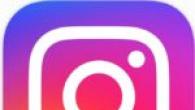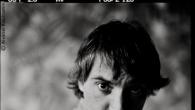Скъпи приятели, днес ще говорим за това какво да правим, ако таблетът се зарежда, но не се включва. Преди да продължите със стъпките за отстраняване на този проблем, ще трябва да разберете малко за причините за възникването му. Това ще ви помогне по-точно да определите какво точно ще правите в бъдеще. В противен случай можете допълнително да влошите ситуацията до окончателната повреда на устройството. Естествено, ние не се нуждаем от това, затова трябва да действаме изключително внимателно и внимателно: всяко грешно движение може да доведе до неприятни последици.
Ако има проблем, при който таблетът ви се зарежда, но не се включва, прочетете как да го поправите бързо и ефективно.
Ако сте получили морално обучение, тогава нека обсъдим най-възможните проблеми:
- Неработещ;
- Счупен вход за таблет за външно захранване;
- Външни повреди;
- Проблем с електрозахранването;
- Проблем със софтуера.
Както можете да видите, няма толкова много причини за грешката, но всички те водят до определена верига от последствия. Затова се пригответе за дългосрочна работа. Ще разгледаме всеки от тези въпроси последователно, за да не пропуснем няколко подробности. Препоръчително е след отстраняване на всеки проблем да проверите дали грешката е отстранена или не. Едва след това преминете към следващите точки. Ако сте готови, нека се захващаме за работа!
Какво да правя?
И така, какво да направя, ако таблетът се зарежда, но не се включва. Научихме причините по-горе, така че можете да започнете да правите опити за тяхното отстраняване. Но ние правим всичко по ред:
Етап 1
Проверяваме използваното зарядно устройство: може да не е в състояние да предаде достатъчно енергия поради своята слабост. Такъв може да е случаят с неоригинални китайски зарядни устройства (този проблем е особено познат на потребителите на iPad, тъй като кабелите им се късат по-често от други).

Вземете оригиналния кабел и захранването, след което включете таблета си в зарядното устройство. Изчакайте известно време батерията да се зареди (поне 20-30 минути), едва след това опитайте да я включите. Препоръчително е преди това да проверите работата на кабела и зареждащия блок на друга джаджа, ако е възможно.
Стъпка 2
Възможно е кабелният вход в таблета да е счупен: тогава устройството може да не получи никакво зареждане, но може да показва, че процесът на увеличаване на нивото на батерията е в ход. В такъв случай не забравяйте да се свържете и със специализиран диагностичен техник. Абсолютно не се препоръчва да отваряте и променяте нещо вътре в структурата на устройството сами.
Стъпка 3
Ако сте изпуснали таблета си (върху асфалт, плочки или друга повърхност), можете да повредите част от интериора. Не е задължително да е вход, както в предишния случай. Възможно е екранът ви дори да се е счупил. В този случай може да не показва картина: тоест таблетът работи както обикновено, но виждате. Както във втория параграф, свържете се със специалист. Припомняме ви още веднъж, че не се препоръчва да подменяте монитора или други вътрешни части на таблета сами и у дома.

Ако устройството падне на пода, асфалт, лесно може да повреди нещо вътре
Стъпка 4
Също така се случва, че напрежението от източника на ток е малко, за да може таблетът да се включи: може да показва, че зареждането е в ход, но пак не го зарежда за нормално включване. Опитайте да смените източника на захранване.

Желателно е той да е на съвсем друго място: ако го поставите в близкия изход, той също ще има слабо напрежение. Можете да отидете при приятел или познат за помощ и да видите дали проблемът е отстранен след това или не.
Стъпка 5
Често срещан случай може да е софтуерна неизправност: фърмуер, син екран и т.н. Опитайте се да свържете таблета си с компютъра след известно време, прекарано в зареждане. Ако устройството бъде открито (например и всичко продължава както обикновено), тогава може да имате проблем от третата точка. Но това се случва много рядко: най-често се изисква да препрограмирате притурката. Ако не знаете как да направите това, можете да използвате специалните инструкции на сайта.
Стъпка 6
Ако нито една от предишните препоръки не е помогнала, не забравяйте да се свържете със сервизния център. Моля, обърнете внимание, че след закупуване на нов таблет, производителят ви дава право на безплатен ремонт на производствен дефект за една година. Тоест, ако не сте изпуснали таблета, не сте инсталирали никакви програми, които биха могли да доведат до повреда, тогава можете да опитате да го върнете в гаранция.

Ако всичко друго се провали, свържете се със сервизния център
Ако грешката на производителя е доказана, можете да замените устройството си с ново или да си върнете парите. Но ако сте го изпуснали сами, тогава ще трябва да се обърнете към платени центрове. Те ще диагностицират и ще ви кажат какво трябва да се промени и колко ще струва.
Нека обобщим
Уважаеми читатели, днес обсъдихме доста сериозен въпрос: какво да правим, ако таблетът се зарежда, но не се включва. Идентифицирахме пет основни и най-популярни причини за такава неприятна ситуация, както и шест възможни решения:
- Неработещо зарядно устройство: заменете го с друго;
- Счупен вход на таблета за получаване на външно захранване: заменете счупения вход от главното устройство или от себе си (ако е възможно);
- Външни повреди: решението зависи от вида на повредата;
- Проблем с захранването: заменете захранването;
- Проблем със софтуера: препрограмирайте таблета или;
- Ако всичко друго се провали, остава само да се свържете със сервизния център.
Надяваме се, че не се стигна до шестата точка и всичко се получи за вас. Разкажете ни вашата история в коментарите: кой метод ви е помогнал? Ако нищо от горното не е помогнало, въведете вашето.
Устройството отказва да се включи или зареди. И изглежда, че всичко! Дните на андроида са приключили. Ако обаче таблетът не се зарежда и не се включва, не бива да го изхвърляте на далечния рафт.
Първо, винаги има сервизни центрове, където майсторите ще се опитат да съживят вашето устройство за не много голяма сума. На второ място, винаги има възможност да отстраните повредата сами, тъй като описаните причини се третират само по няколко начина.
Какво да направите, ако таблетът ви не се зарежда или включва. Android - операционна система, подобно на всяка друга, с течение на времето "се запушва", води до тази инсталация деинсталиране на програми, грешки на които дори не виждаме и в резултат на това правилната работа на оста е невъзможна. По-често, отколкото не, първоначално таблетът просто започва да работи по-бавно, „забавя се“ и в крайна сметка преминава в пълен нокаут.
Друга причина, ако таблетът на андроид не иска да се зарежда и включва, е неправилната инсталация на приложение, което отново повреди оста на Android. И накрая, потребителят може да „убие“ всеки системен процес, поради добри намерения, разбира се, в резултат на което системата отново не може да функционира.
И така, какво правите в този случай? На първо място, ако е възможно, уверете се, че проблемът е причинен от хардуера на таблета, а не от физически повреди. Тоест, необходимо е да се установи точно, че таблетът например не е бил в ръцете на активно дете, което е успяло да изпусне устройството или да го победи на екрана. Ако не е имало физически колапс, най-вероятно проблемът е софтуерът. Ние ще го решим.
Първо опитайте просто да задържите бутона ON / OFF за десет секунди. Не помогна? Повторете операцията, като задържате същия бутон и плъзгача за регулиране на силата на звука. След тези манипулации най-често таблетът започва да се зарежда и включва.
Такава „лека“ реанимация обаче може да няма никакъв ефект. Тогава ще трябва да действате по-грубо и да рестартирате цялата система и да се върнете към фабричните настройки. Това действие се нарича на android " Твърдо нулиране"- трудно рестартиране.
Проблемът е, че след като направите това, всички данни на таблета ви ще бъдат изтрити и инсталирани програми... Но самите дейви отново ще ви служат вярно. Между другото, можете да направите твърдо рестартиране на андроида за тези, които имат "лека реанимация" съживи устройството. Предварително, разбира се, е необходимо да копирате цялата важна информация.
Така че нека да стигнем до трудно рестартиране на android. Първо трябва да се уверите, че таблетът е изключен. Извадете SIM картата за всеки случай. След това задръжте звука за увеличаване на звука на слайда и без да го освобождавате, задръжте натиснат бутона "ON / OFF". Ако нищо не се е случило, повторете стъпките, но задръжте, вместо „увеличаване на силата на звука“ „намаляване“.
В идеалния случай таблетът трябва да вибрира и на екрана ще се появи меню, което най-вероятно никога не сте виждали. Между другото, след като се появи менюто, свържете таблета към компютъра. Може би компютърът ще може да идентифицира устройството като USB флаш устройство и можете да копирате част от скъпата за вас информация.
Но да се върнем към менюто. Трябва да изберете „елемент за настройка“ - „Настройка“, а в него и подпозицията „рестартиране на системата“ - „Форматиране на системата“. Веднага след като процесът, показан на екрана, приключи, ние се връщаме към първоначалното меню и избираме да рестартираме устройството - " Нулирайте Android».
Както можете да видите от описанието, в процеса има вилка, която бутоните да се затегнат. Това се дължи на факта, че всеки модел таблет има свои собствени характеристики на изход към Recovery, това е името на менюто, което видяхме.
Освен това е възможно да се наложи да използвате третия бутон „Начало“, за да затегнете двата бутона за включване / изключване и сила на звука. Следователно тези съвети са общи, има много подробности, посочихме основните принципи.
След извършване на твърдо рестартиране, таблетът с Android в повечето случаи ще се включи и ще започне да се зарежда нормално. Предприетите стъпки обаче може да не помогнат.
Една от опциите за развитие на събитията: вместо обичайната картина, когато я включите, таблетът показва всички вас в едно и също меню с изображение на отворен, легнал робот Android. Не изпадайте в паника! Връщате се в менюто за възстановяване. Най-вероятно твърдото рестартиране на android не е завършено напълно, това се прави по различни начини на различни модели, може би една от точките не е изпълнена. Повторете цялата процедура внимателно! Трябва да работи!
Вторият вариант е по-малко оптимистичен. Изисква "мигащо" устройство. По-добре е да не го правите сами, това е изпълнено с проблеми. Най-малкото, като направите "мигане", можете да анулирате гаранцията си. Така че пътят ви се намира в сервизния център.
Най-тъжният вариант: ако таблетът не се зарежда и не се включва и дори не можете да отидете в менюто за възстановяване. Таблетът не реагира на всички кликвания. Така че това е едно нещо. Проблемът ви е "желязото" и с него определено трябва да отидете в работилницата. Не всеки може лесно да разглоби, поправи и след това да сглоби таблета. Така че оставете на майсторите.
Най-често описаните действия помагат на потребителите.
Днес таблетите са много търсени. Да нося мобилен компютър вземете със себе си на работа, учене и пътувания - удобно, модерно и престижно. Според експерти таблетите в близко бъдеще могат да наваксат смартфоните по отношение на продажбите, а сега на практика са изхвърлили нетбуците от пазара и имат доста негативен ефект върху продажбите. стационарни компютри и лаптопи.
Не всички таблети обаче радват собственика си с дълга и безупречна работа, някои вече няколко месеца след покупката спрете да отговарятечрез натискане на бутона за захранване или включване през всеки друг път. Този проблем е доста често срещан и най-често се появява сред собствениците китайски таблетки, въпреки че този проблем се отнася както за Android, така и за iOS (iPad).
Ако таблетът не се включи, причината за неговата повреда може да е хардуер или софтуер. Хардуерната причина за повреда е прекъсване на захранването и механични повреди на таблета, причинени от удар, падане или друго физическо въздействие върху таблета. Например случайно сте оставили таблета си на дивана, а детето ви не го е забелязало и е седнало на него. След известно време излизате до таблета, опитвате се да го включите и не можете. В този случай трябва да проверите екрана на таблета и зареждането. Ако на екрана се появи пукнатина, тогава има само един изход - занесете го в сервизния център за подмяна на дисплея... Един от най-често срещаните проблеми с таблетите е необходимостта от редовно зареждане. Ако таблетът ви е просто разреден, най-вероятно той няма да се включи, защото е загубил настройки поради това. В този случай дори след като сте заредили таблета, ще отнеме няколко минути, за да се включи отново. Ако таблетът се зарежда дълго време и екранът му все още не свети, опитайте да го заредите с друго зарядно устройство.
Възможно е таблетът да не се включи поради дефектен контур акумулаторна батерия. Проверете дали го няма батерия от влака. Ако с него всичко е наред, проверете бутона за захранване. Липсата на характерно щракване при натискане върху него означава, че трябва да се запои на място.
Ако, когато е свързан към контакт чрез зарядно устройство, таблетът ви се нагрее много и не се зарежда, тогава най-вероятно AChR контролерът на мощност, който обикновено се използва в таблети при 5 волта, е изгорял. Този контролер е много нестабилен при претоварване и прегряване и е по-добре да не се опитвате да го замените сами. Занесете таблета си в сервизен център и поверете тази работа на професионалисти. В допълнение към контролера, таблетите често се провалят с видео адаптер. В този случай самият таблет се включва, но екранът не показва нищо. Опитвам премахване ние също не препоръчваме този проблем сами у дома, така че накрая не се чупете таблета.
Софтуерната причина за повредата на таблета е по-сериозна. Това предполага, че устройството е спряло да работи нормално поради неуспешна актуализация на операционната система, инсталиране на ново приложение или вирусна атака. Ако проблемът е във фърмуера на таблета, ще трябва да актуализирате операционната система. Трябва обаче да се има предвид, че за скъпи таблети ще трябва да използвате собствена полезност... Например за Самсунг Галакси Раздел - Samsung Kiesи за iPad - iTunes... В същото време си струва да мигате сами таблета, само ако вече сте го направили релаш техен мобилни устройства... В противен случай се свържете със специалист, особено за тези, чийто таблет все още е в гаранция.
Днес по-голямата част от таблетите работят под операционна система Android, ако вашето устройство е един от тях, тогава можете да го "съживите", като инсталирате фабрични настройки. За съжаление, след това цялата информация от паметта на таблета ще бъде изтрита, но няма да има повече „бъгове“ с фърмуера и проблеми с включването. Прочетете инструкциите за HardReset за различни модели таблети могат да бъдат в Интернет, особено полезно е да се приложи този метод, когато възникне проблем с операционната система на китайските таблети. 
Да се върнете се към фабричните настройки таблет, изключете го и го премахнете. След това натиснете бутона за увеличаване на звука и веднага бутона за захранване. Задръжте пръста си върху бутона за няколко секунди, докато таблетът трябва да вибрира и на екрана ще се появи меню. Използвайки бутоните за сила на звука и захранването, изберете елемента Настройки и след това Форматиране на системата. (форматиране). След това натиснете Нулиране на Android и таблет ще се рестартира... След тази процедура всички данни и настройки на таблета ще бъдат изтрити и върнати към фабричните настройки. Между другото, не се тревожете, ако не успеете да направите всичко от първия път. Просто повторете всички горни стъпки още веднъж.
Ако за вас е изключително важно да запазите информация в паметта на таблета, не бива да прибягвате до този метод, само за да накарате устройството да работи. Занесете вашето приспособление в работилницата, където специалистите са в състояние да съживят софтуерния му пълнеж, като същевременно запазят файловата база.